فهرست مطالب
آیا Wi-Fi مک شما از زمان ارتقا به Catalina شما را ناامید کرده است؟ تو تنها نیستی.

مشکل وای فای در macOS Catalina
به نظر می رسد انتشار macOS 10.15 بیش از حد معمول مشکل ساز باشد و اعضای تیم SoftwareHow نیز با مشکلاتی روبرو بوده اند. Wi-Fi ما دائماً قطع شده است و ما در بارگیری صفحات وب با مشکلاتی مواجه شده ایم.
مشکلات Wi-Fi macOS Catalina
پس از مشکلات مداوم، "مشکلات Wi-Fi کاتالینا" را در گوگل جستجو کردیم و کشف کردیم افراد ناامید زیادی آنجا هستند. JP SoftwareHow دریافت که مک بوک او دائماً به وای فای دفترش متصل و قطع می شود (نمونه ویدیویی زیر). اخیراً پنج بار در روز بوده است.
کاربران مشکلات خود را به روش های مختلفی شرح می دهند:
- برخی از کاربران گزارش می دهند که حتی اگر به نظر می رسد برای اینکه وبسایتها با موفقیت به Wi-Fi خود متصل شوند، بارگیری در مرورگرهای خود متوقف شدهاند. فکر میکنم این اتفاق را چند بار در iMac من به یاد میآورم، و به نظر میرسد بدون توجه به اینکه از کدام مرورگر استفاده میشود، این اتفاق میافتد.
- بقیه متوجه میشوند که حتی نمیتوانند Wi-Fi را روشن کنند. <8 8> MacBook Pro یک کاربر اصلاً هیچ شبکه Wi-Fi را پیدا نکرد. او حتی نمیتوانست به هات اسپات آیفون خود وصل شود مگر اینکه این کار را از طریق بلوتوث به جای Wi-Fi انجام دهد.
بعضی از کاربران موفق شدند مشکل را حل کنند و بعد از راهاندازی مجدد مکهایشان متوجه شوند که دوباره آن را برطرف کردهاند. چقدر ناامید کننده! این مقدار زیادی استمشکلات شبکه آیا راه حلی وجود دارد؟
چگونه Wi-Fi را تحت کاتالینا مطمئن کنیم
خوشبختانه، راه حل همه این مشکلات یکسان است. من مطمئن نیستم که اولین بار چه کسی آن را پیشنهاد کرده است، اما کاربران در انجمن Apple Communities و وبلاگ هایی مانند macReports تایید می کنند که برای آنها کار می کند. اگر برای شما مفید است، با به اشتراک گذاشتن تجربیات خود در نظرات، سایر کاربران را تشویق کنید.
در اینجا کاری است که باید انجام دهید.
اولین قدم ها
قبل از اینکه خیلی دور شوید ، با به روز رسانی به آخرین نسخه موجود macOS شروع کنید. اپل در نهایت مشکل را حل خواهد کرد، و شاید آنها از قبل از آخرین به روز رسانی شما این مشکل را حل کرده باشند. برای انجام این کار، System Preferences سپس Software Update را باز کنید.

به نظر می رسد انجام این کار به هم تیمی من، JP کمک کرده است. او هنگام اجرای نسخه بتا macOS با مشکلات وای فای مواجه بود. به نظر می رسد ارتقاء به آخرین نسخه غیربتا مشکل او را حل کرده است، اگرچه نمی توانم قول بدهم که مشکل شما را حل کند.
وقتی مشکل Wi-Fi شروع شد، MacBook Pro او از macOS 10.15.1 Beta استفاده می کرد. (19B77a).
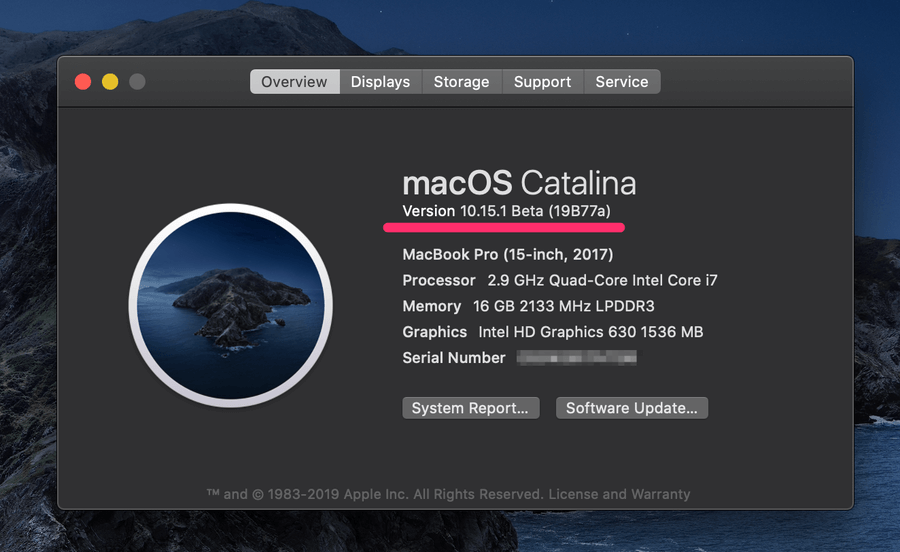
سپس دستورالعملها را دنبال کرد و Mac خود را به آخرین نسخه macOS بهروزرسانی کرد.

Mac او نسخه 10.15.1 (غیر بتا) را اجرا میکند. به مدت سه روز، و مشکل Wi-Fi از بین رفته است!

هنوز مشکل دارید؟ به رفع مشکل ما بروید.
یک مکان شبکه جدید ایجاد کنید
ابتدا System Preferences را باز کنید، سپس شبکه .

روی منوی کشویی موقعیت مکانی کلیک کنید (در حال حاضر می گوید Automatic ) و روی Edit Locations کلیک کنید .

با کلیک بر روی نماد " + " یک مکان جدید ایجاد کنید و در صورت تمایل آن را تغییر نام دهید. (نام مهم نیست.) روی انجام شد کلیک کنید.

اکنون سعی کنید به شبکه بی سیم خود وارد شوید. بسیاری از کاربران متوجه می شوند که اکنون کار می کند. اگر دوست دارید، میتوانید مکان خود را به Automatic برگردانید و اکنون نیز باید در آنجا کار کند.
مراحل بعدی
اگر هنوز با مشکلات Wi-Fi روبرو هستید ، در اینجا چند پیشنهاد نهایی وجود دارد. Wi-Fi خود را بعد از هر مرحله آزمایش کنید، سپس اگر هنوز کار نمی کند به مرحله بعدی بروید.
- سعی کنید تنظیمات پیش فرض سخت افزار خود را بازیابی کنید (از جمله Wi-Fi خود را آداپتور) با تنظیم مجدد NVRAM. ابتدا رایانه خود را خاموش کنید، سپس وقتی آن را بوت کردید، Option+Command+P+R را نگه دارید تا صدای زنگ راه اندازی را بشنوید.
- در تنظیمات شبکه، حذف کنید سرویس Wi-Fi سپس دوباره آن را اضافه کنید. تنظیمات شبکه را مانند قبل باز کنید، Wi-Fi را برجسته کنید، سپس روی نماد ”-“ در پایین لیست کلیک کنید. اکنون با کلیک بر روی نماد "+"، Wi-Fi و سپس کلیک کردن بر روی Create ، سرویس را دوباره اضافه کنید. اکنون روی Apply در سمت راست پایین پنجره کلیک کنید.
- در نهایت، Mac خود را در حالت ایمن راه اندازی مجدد کنید . مک خود را خاموش کنید سپس Shift را نگه داریدرا فشار دهید تا صفحه ورود ظاهر شود.
- اگر همه موارد دیگر موفق نشد، با پشتیبانی اپل تماس بگیرید.
آیا ما مشکل شما را حل کردیم؟
اگر هنوز با مشکلاتی مواجه هستید، محکم نگه دارید. شکی نیست که این مشکل در به روز رسانی سیستم بعدی اپل برطرف خواهد شد. در ضمن، در اینجا چند چیز وجود دارد که میتوانید امتحان کنید:
- وایفای را بهکلی خاموش کنید و از کابل اترنت برای اتصال به روتر خود استفاده کنید.
- یک بلوتوث یا راهاندازی کنید. Hotspot شخصی USB در iPhone یا iPad شما.
- با پشتیبانی Apple تماس بگیرید.
آیا ما به شما کمک کردهایم مشکلات Wi-Fi خود را حل کنید؟ کدام مرحله یا مراحل کمک کرد؟ در نظرات به ما اطلاع دهید تا سایر کاربران Mac بتوانند از تجربیات شما بیاموزند.

